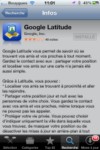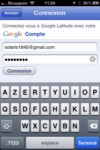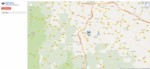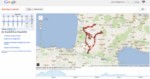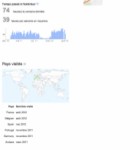TUTO GOOGLE LATITUDE
par Solaris1840
A son lancement, Google latitude a lancé une vive polémique. En effet cette application combinée au module GPS des smartphone est capable de vous localiser à tout instant. Devant la levée de boucliers, les mises à jour successives ont mis en place un outil beaucoup plus transparent qu'à ses débuts, permettant de débrayer la localisation automatique et même "tricher" en se positionnant ailleurs que l'on est réellement.
Pour ma part comme vous l'avez constaté dans le sujet dédié à la vie de mon entreprise, j'utilise Latitude pour retracer mes itinéraires de manière automatique.
Si vous souhaitez aussi suivre vos déplacements ou les partager entre amis, je vous propose ce petit tutoriel. Avant de faire quoi que ce soit, vous devez disposer :
1 Smartphone équipé GPS ( Google latitude est proposé dans les 3 OS les plus fréquentés : Ios, Android, Black-berry)
1 Forfait Data illimité (l'application Google latitude fait transiter les donnée via ce biais)
1 compte Gmail (gratuit)
A la maison 1 PC/MAC pour traiter les données
Le tutoriel utilise des captures d'écran que j'ai faites moi même (mon matériel, Iphone et MAC à la maison) pour Android et PC les opération sont quasiment les même.
Tout d'abord Créer si ce n'est pas fait un compte Gmail > google.fr et laissez vous guider
indiquez vous identifiant Gmail
L'application vous demandera l'autorisation d'utilisez votre module GPS (localisation) et de vous envoyer des information en Push. L'écran d'accueil se compose de la carte et de votre position, d'un module "chek in" permettant de trouver des enseignes proches de vous (mais bon c'est surtout un module publicitaire) et d'un module paramètres.
Intéressons nous au module paramètres : En haut vous choisissez le mode de localisation pour les options si vous voulez suivre votre itineraire, il faut cocher l'option "Mise à jour arr.-plan" ainsi l'appli tournera en arrière plan et vous ne perdrez aucun de vos points (attention à l'étranger en fonction de votre forfait de data faudra penser à interdire dans les réglages de votre tel l'utilisation data à l'étranger sur iphone, c'est automatique mais sur les autres je ne sais pas.. Une erreur coutera cher sur le forfait)
A LA MAISON
https://www.google.com/latitude
Vous trouverez vos amis et vous vous localiserez (bon Ok vous êtes sensé savoir où vous êtes à l'instant T.. Mais bon.. c'est l'historique qui nous intéresse.
Sur cette page 2 éléments apparaissent : Une carte à droite et un calendrier à gauche. C'est le calendrier qui est interressant . Vous pouvez voir vos trajets au jour le jour, ou choisir vos trajets sur une durée plus longue (1,2,3,5,7,14 ou 30 jours) c'est avec cette fonction que je fais les captures d'écran pour mes rapports hebdomadaires.
<= En haut de l'écran vous avez un onglet tableau de bord et pour peu que sur votre compte google, vos adresses soient bien enregistrées, cette version béta (non encore terminée donc) permet de suivre votre kilométrage et crée même des courbes en fonction de vos voyages ou temps passé au domicile ou à l'extérieur. Soyez indulgent avec ce tableau de bord, il n'est pas très précis mais il n'est qu'en phase de developpement.
Pour faire vos captures d'écran 3 astuces :
- iphone, vous appuyez simultanément sur le bouton de veille en haut et le bouton central en bas
- Sur PC vous ouvrez l'outil capture dans le menu démarrer pour une capture précise ou sur "imp-écran" pour la totalité de l'écran
-Sur MAC vous faites "Cmd+Shift+4
Enjoy